Понякога приложение се забива на екрана или спира да реагира. Ако принудително излезете от приложението на вашия iPhone или iPad, то „отлепва“ всичко. Ще ви покажем как!
Съдържание
Какво прави принудителното отказване?
Когато затворите приложение на вашия iPhone или iPad и се върнете към началния екран, всъщност не излизате от приложението; все още работи на заден план. Можете да мислите за това като „поставяне на пауза“ на приложението.
Ако дадено приложение се срине, блокира или като цяло се държи лошо, принудителното излизане вероятно е най-добрият вариант. Това всъщност затваря приложението и когато го отворите отново, то се зарежда свежо. Всички временни проблеми, които сте имали с това приложение, трябва да бъдат отстранени.
Как принудително да затворите приложенията на iPhone
Процесът на отваряне на превключвателя на приложения и принудително излизане от приложение на iPhone е малко по-различен в зависимост от това кой модел имате и коя версия на iOS използва.
Първо, нека поговорим за по-новите iPhone (X, XS, XS Max, XR или по-нови), които имат прорез в горната част на екрана и нямат бутон Начало.
На вашия iPhone останете в проблемното приложение или отворете това, което искате да излезете принудително. Плъзнете нагоре от долната част (началната лента) на екрана на iPhone.
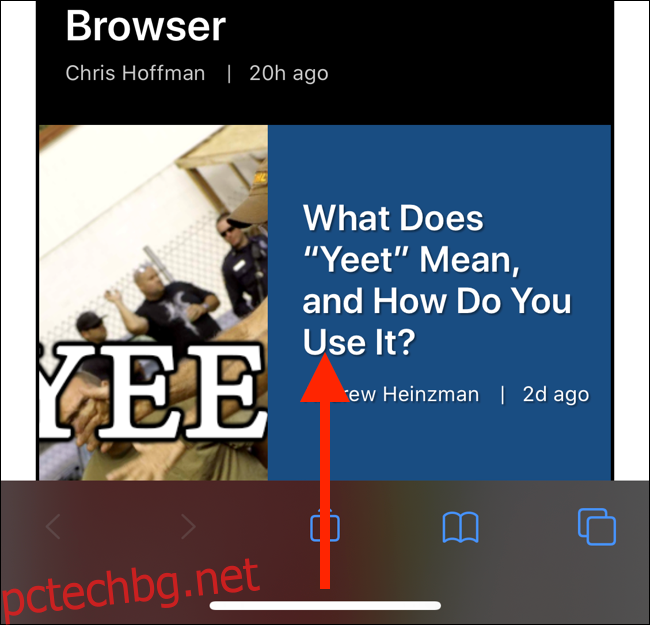
Задръжте пръста си върху дисплея, докато се приближавате до средата на екрана. Когато видите визуализация на приложението в размер на карта, вдигнете пръста си, за да отворите превключвателя на приложения.
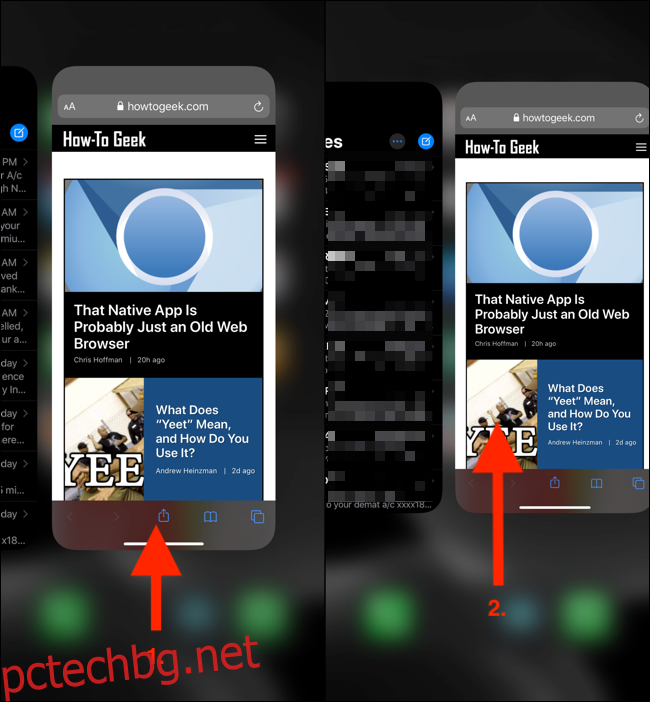
Вече можете да превъртате хоризонтално в този интерфейс, за да видите всички по-рано отворени приложения. Когато видите приложението, което искате да излезете, плъзнете нагоре върху визуализацията му. Картата трябва да изчезне в горната част на дисплея.
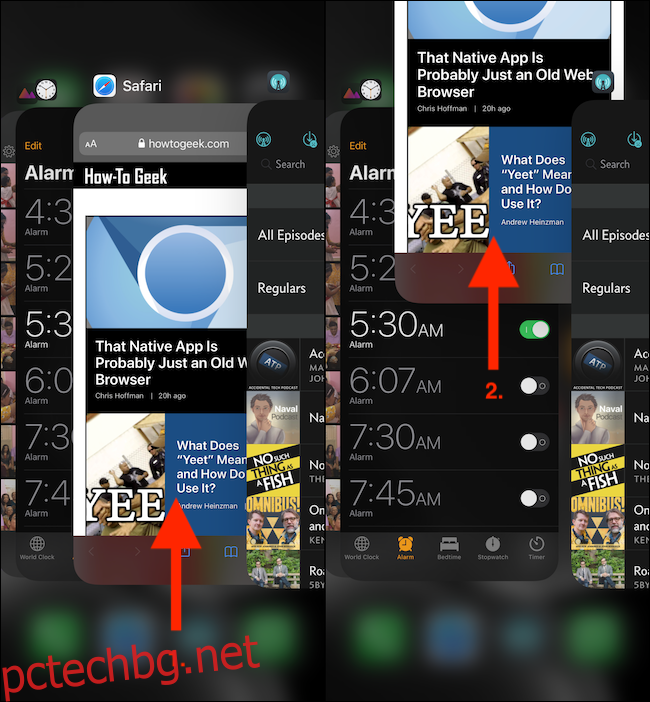
Ако използвате iPhone X, който работи с iOS 11, трябва да докоснете и задържите визуализацията на приложението и след това да докоснете червения бутон „-“ (знак минус), за да излезете от приложението.
Ако сте iPhone, има физически бутон Начало, просто го натиснете два пъти, за да отворите превключвателя на приложения, и след това плъзнете нагоре върху визуализацията на приложението, за да излезете от това приложение.
Как принудително да затворите приложенията на iPad
Методът за принудително излизане от приложения на iPad е подобен на този за iPhone, но интерфейсът е различен.
Ако имате по-нов iPad Pro с Face ID (който работи с iOS 12, iPadOS 13 или по-нова версия), плъзнете нагоре от долната част на екрана до средната област, задръжте за секунда и след това пуснете, за да разкриете превключвателя на приложения .
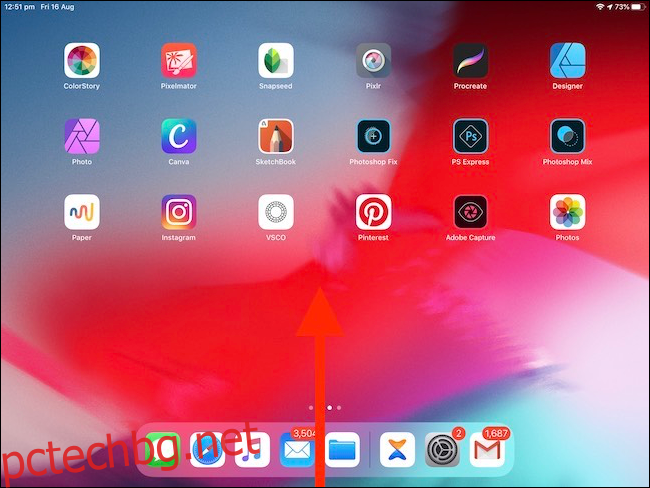
Виждате мрежа от по-рано отворени приложения. Намерете този, който искате да напуснете принудително, и плъзнете нагоре върху визуализацията, за да го отхвърлите.
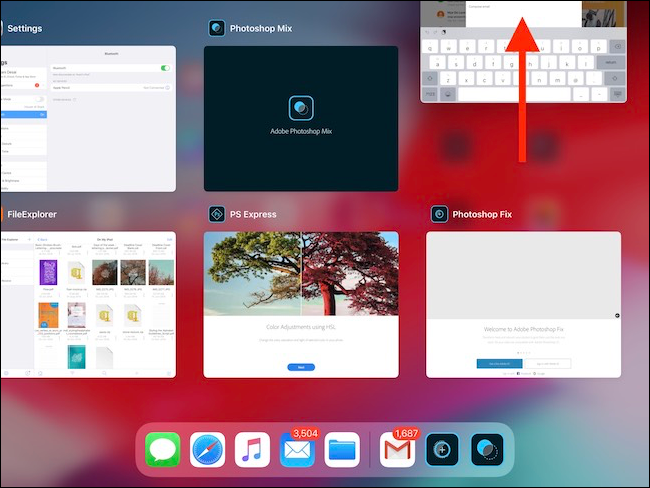
Ако вашият iPad има физически бутон Начало, щракнете двукратно върху него, за да отворите превключвателя на приложения. Ако стартирате iOS 12 (или iPadOS 13) на по-стар iPad с бутон Начало, все още можете да плъзнете нагоре от долната част на екрана, за да получите достъп до превключвателя на приложения.
След като излезете от приложението, намерете го на началния екран (или използвайте Spotlight търсене, за да го намерите), след което го докоснете, за да го отворите отново. Приложението вече трябва да работи добре.
Ако все още имате проблеми, опитайте нашите съвети за отстраняване на сриващо приложение. Ако всичко друго не помогне, препоръчваме ви да рестартирате вашия iPhone или iPad.

